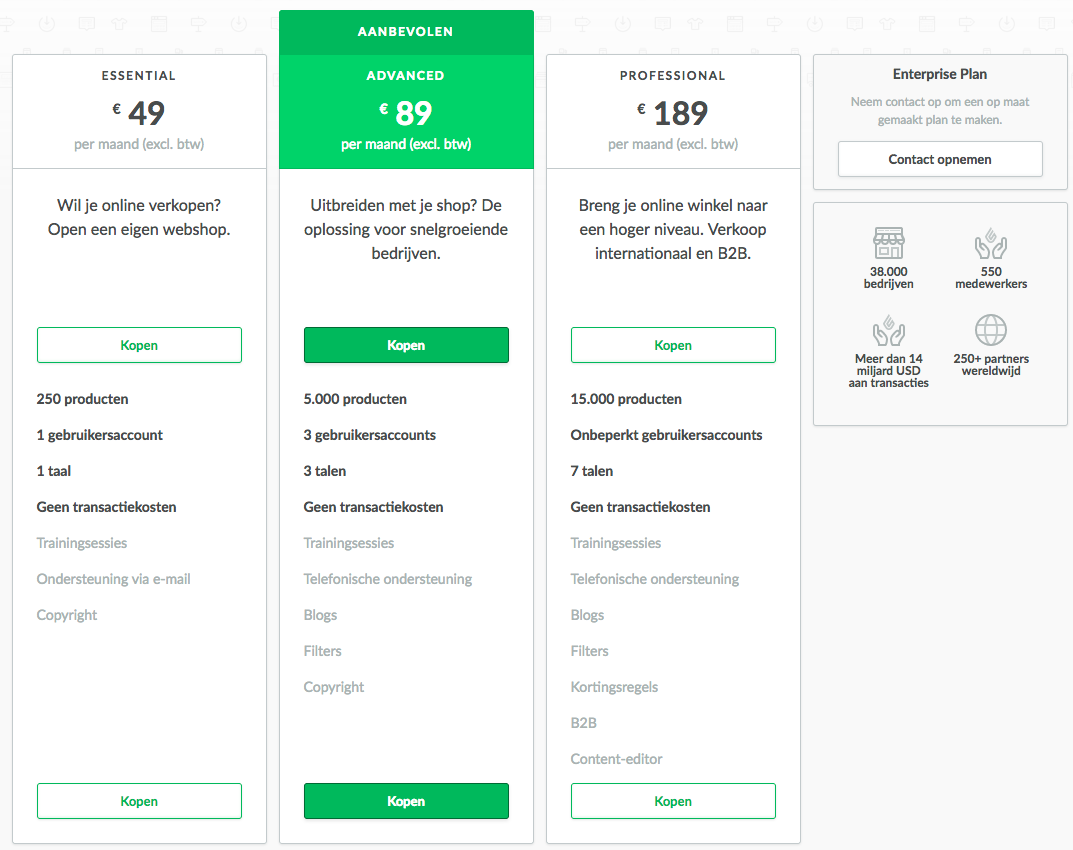Lightspeed werkt met 3 verschillende pakketten: Basic, Professional en Advanced. Onder Instellingen > Algemene Instellingen > Abonnement vindt je een overzicht van jouw pakket. Klik vervolgens op Pakketten vergelijken voor een overzicht van de verschillende pakketten en voor het kiezen van een abonnement. Voor een uitgebreidere beschrijving verwijzen we je door naar de Lightspeed website. Let op! Alle prijzen zijn exclusief BTW.
Stap 1: Pakket kiezen
Heb je het abonnement gevonden dat bij je past? Dan kun je viaInstellingen > Algemene Instellingen > Abonnement in het linker menu klikken op Pakketten vergelijken waar je vervolgens het pakket kan activeren door te klikken op Kopen.
Stap 2: Gegevens invullen
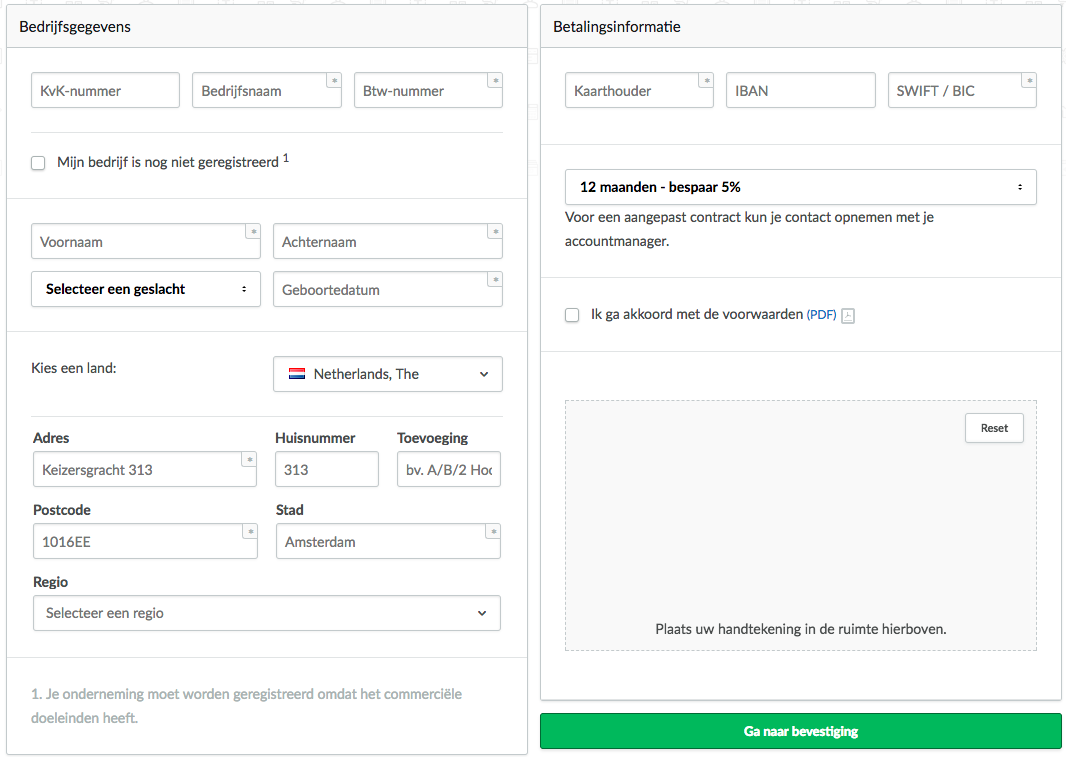
Voor het contract zijn een aantal gegevens nodig. In deze stap van het proces dienen deze gegevens ingevuld te worden. Deze gegevens komen niet op de facturen naar je klanten te staan, maar is nodig voor de facturatie van Lightspeed aan jou.
Bedrijfsgegevens
- Bedrijfsnaam – Vul hier je bedrijfsnaam in zoals bekend bij de Kamer van Koophandel en de Belastingdienst.
- Kvk-nummer – Vul hier je KvK-nummer in. Ben je nog niet in het bezit van een KvK-nummer, dan dien je je eerst te registreren bij de Kamer van Koophandel.
- BTW-nummer – Als je geregistreerd bent bij de Belastingdienst als ondernemer, ontvang je een BTW-nummer.
- Voornaam – vul hier je voornaam in
- Achternaam – Vul hier je (volledige) achternaam in
- Selecteer een geslacht – selecteer je geslacht in het drop-downmenu
- Geboortedatum – vul hier je geboortedatum in (dd-mm-jjjj)
- Adres - vul hier de straatnaam van je kantoor- of huisadres in
- Huisnummer - vul hier het huisnummer van je kantoor- of huisadres in
- Toevoeging - vul hier de toevoeging van het huisnummer in
- Postcode - vul hier de postcode van je kantoor- of huisadres in
- Stad - vul hier de stad van je kantoor- of huisadres in
- Regio – kies in het drop-downmenu de juiste regio bij het adres.
Betalingsinformatie
- Kaarthouder – vul hier de naam in van de rekeninghouder. Deze dient overeen te komen met de rekeninghouder van het IBAN-nummer.
- IBAN – vul hier je IBAN rekeningnummer in, bijvoorbeeld NL99INGB0001234567
- SWIFT / BIC - elke bank heeft een bankcode nummer voor internationale betalingen. Buiten Europa wordt deze de Bank Identifier Code (BIC) genoemd. Vul hier de BIC van je bank in, bijvoorbeeld RABONL2U voor Rabobank.
Activeer de checkbox Ik ga akkoord met de doorlopende maandelijkse incasso om de automatische incasso te activeren en vervolgens met de algemene voorwaarden door Ik ga akkoord met de voorwaarden (PDF) aan te vinken.
Om je jaarlicentie af te ronden dien je eerst nog je handtekening te plaatsen. Je kunt met je muis je handtekening plaatsen in het daarvoor bestemde vak. Niet helemaal tevreden? Klik dan op de knop Reset.
Controleer al je gegevens en klik vervolgens op Ga naar bevestiging om de jaarlicentie voor je pakket te activeren.
Succes met de webshop!